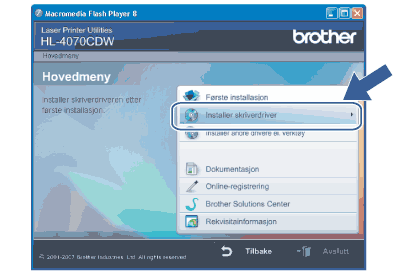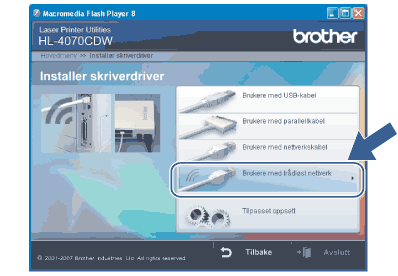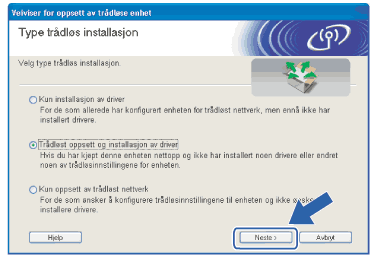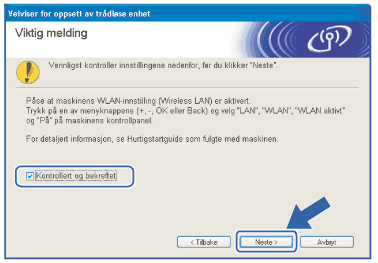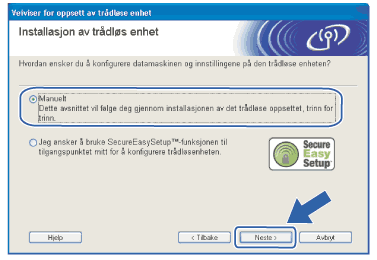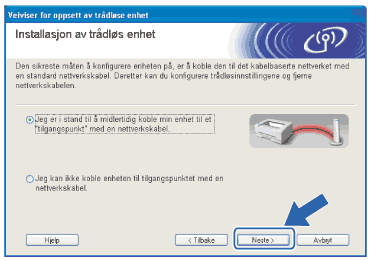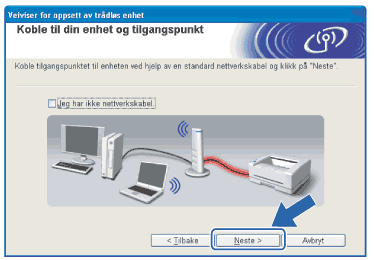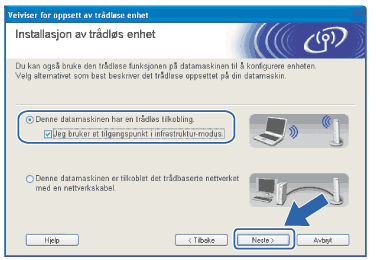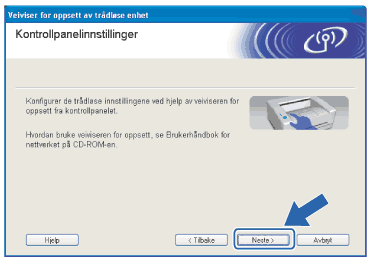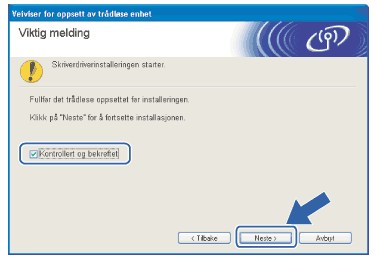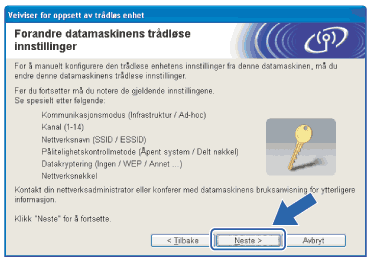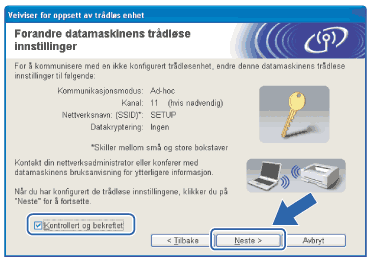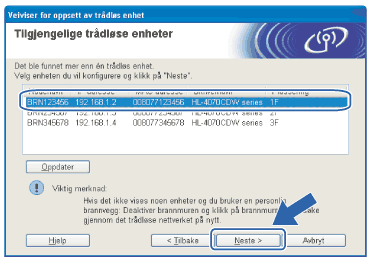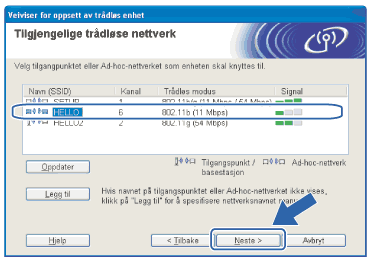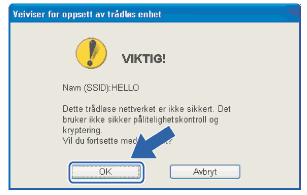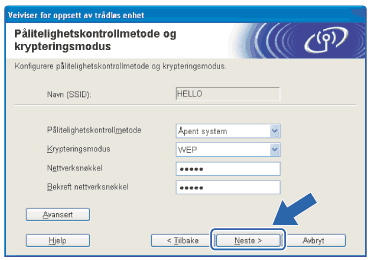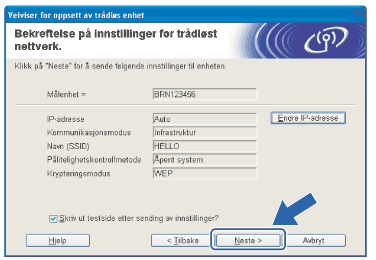| 1 | Slå på datamaskinen. (Du må være pålogget med administratorrettigheter.) Lukk eventuelle applikasjoner som kjøres før konfigurasjonen. |
| 2 | Sett CD-ROM-en som følger med inn i CD-ROM-stasjonen. Åpningsvinduet vises automatisk. Velg din skriver og ønsket språk. |
| 3 | Klikk på Installer skriverdriver. |
| 4 | Klikk på Brukere med trådløst nettverk.  Merk | | For Windows Vista™, klikk på Tillat når skjermbildet for brukerkontokontroll vises. |
|
| 5 | Velg Trådløst oppsett og installasjon av driver eller Kun oppsett av trådløst nettverk, og klikk på Neste. |
| 6 | Les Viktig melding og sett markering i boksen etter at du har bekreftet denne innstillingen, og klikk Neste. |
| 7 | Velg Manuelt og klikk deretter på Neste. |
| 8 | For å konfigurere anbefales det at du midlertidig kobler din trådløse Brother-enhet (skriveren) direkte til en ledig port på tilgangspunktet, huben eller ruteren din ved hjelp av en nettverkskabel. | • | Hvis du kan koble til midlertidig med en nettverkskabel: Velg Jeg er i stand til å midlertidig koble min enhet til et tilgangspunkt med en nettverkskabel og klikk deretter på Neste. Gå til 9. | | • | Hvis du ikke har en nettverkskabel eller ikke kan koble den trådløse Brother-enheten midlertidig til tilgangspunktet ditt: Velg Jeg kan ikke koble enheten til tilgangspunktet med en nettverkskabel og klikk deretter på Neste. Gå til 10. |
|
| 9 | Koble den trådløse Brother-enheten til tilgangspunktet ditt ved å bruke en nettverkskabel og klikk på Neste. Gå til 14. |
| 10 | Hvis du har valgt Denne datamaskinen har en trådløs tilkobling, marker for Jeg bruker et tilgangspunkt i infrastrukturmodus, og klikk på Neste. Gå til 12. Hvis du bruker en kablet datamaskin, velg Denne datamaskinen er tilkoblet det trådbaserte nettverket med en nettverkskabel., og du må konfigurere de trådløse innstillingene fra kontrollpanelet. Klikk på Fullfør og se Bruke veiviseren for oppsett fra kontrollpanelet. Hvis du allerede har fullført de trådløse innstillingeneog valgte å installere skriverdriverne i trinn 5, klikk på Neste. Gå til 11. |
| 11 | Sett markering i boksen etter at du har bekreftet de trådløse innstillingene, og klikk på Neste. |
| 12 | Du må endre datamaskinens trådløse innstillinger midlertidig. Følg instruksjonene på skjermen. Noter alle innstillinger som SSID eller kanal for datamaskinen. Du trenger disse når du skal stille datamaskinen tilbake til de opprinnelige trådløse innstillingene, og klikk på Neste. Item | Noter datamaskinens gjeldende trådløse innstillinger | Kommunikasjonsmodus: (Infrastruktur/Ad-hoc) | | Kanal: (1-14) | | Nettverksnavn: (SSID/ESSID) | | Pålitelighetskontrollmetode: (Åpent system / Delt nøkkel / WPA/WPA2-PSK / LEAP) | | Datakryptering: (Ingen / WEP / WPA / TKIP / AES/ CKIP) | | Nettverksnøkkel: | |
|
| 13 | For å kommunisere med den ukonfigurerte trådløse skriveren, endre midlertidig de trådløse innstillingene på denne datamaskinen til skriverens fabrikkinnstillinger, som vises på skjermen. Sett markering i boksen etter at du har bekreftet disse innstillingene, og klikk på Neste.  Merk | • | Hvis det vises en melding om å omstarte datamaskinen etter at de trådløse innstillingene har blitt endret må du starte datamaskinen på nytt, og deretter gå tilbake til trinn 3 og fortsette installasjonen, bortsett fra trinn 12 og 13. | | • | For Windows Vista™-brukere: Du kan midlertidig endre de trådløse innstillingene på datamaskinen din ved hjelp av trinnene nedenfor: | (1) | Klikk på Start og deretter på Kontrollpanel. | | (2) | Klikk på ikonet Nettverk og Internett og deretter ikonet Nettverks- og delingssenter. | | (3) | Klikk på Koble til et nettverk. | | (4) | Du kan se SSID-en til den trådløse skriveren på listen. Velg SETUP og klikk på Koble til. | | (5) | Velg Koble til likevel og deretter Lukk. | | (6) | Velg Vis status for Trådløs nettverkstilkobling (SETUP). | | (7) | Klikk på Detaljer... og marker for Detaljer for nettverkstilkobling. Det kan ta noen minutter å endre fra at 0.0.0.0 til at 169.254.x.x IP-adressen vises på skjermen (hvor x.x er nummer mellom 1 og 254). |
| | • | For Windows® XP SP2-brukere: Du kan midlertidig endre de trådløse innstillingene på datamaskinen din ved hjelp av trinnene nedenfor: | (1) | Klikk på Start og deretter på Kontrollpanel. | | (2) | Klikk på ikonet Nettverks- og Internett-tilkoblinger. | | (3) | Klikk på ikonet Nettverkstilkoblinger. | | (4) | Velg og høyreklikk på Trådløs nettverkstilkobling. Klikk Vis tilgjengelige trådløse nettverk. | | (5) | Du kan se SSID-en til den trådløse skriveren på listen. Velg SETUP og klikk på Koble til. | | (6) | Sjekk status for Trådløs nettverkstilkobling. Det kan ta noen minutter å endre fra at 0.0.0.0 til at 169.254.x.x IP-adressen vises på skjermen (hvor x.x er nummer mellom 1 og 254). |
|
|
| 14 | Velg skriveren du vil konfigurere og klikk på Neste. Hvis listen er tom, kontroller at tilgangspunktet og skriveren er slått på og klikk deretter på Oppdater.  Merk | | Standardnodenavnet er "BRNxxxxxx" for brukere som er midlertidig tilkoblet med en nettverkskabel eller "BRWxxxxxx" for brukere som er tilkoblet uten nettverkskabel ("xxxxxx" er de seks siste sifrene i Ethernet-adressen). |
|
| 15 | Veiviseren søker etter trådløse nettverk som er tilgjengelige fra din skriver. Velg det tilgangspunktet du vil knytte skriveren til og klikk på Neste.  Merk | • | Skriverens SSID er "SETUP" som standard. Ikke velg denne SSID. | | • | Hvis listen er tom må du kontrollere at tilgangspunktet får strøm og kringkaster SSID, og deretter se om skriveren og tilgangspunktet er innenfor rekkevidde for trådløs kommunikasjon. Klikk så på Oppdater. | | • | Hvis tilgangspunktet ditt er stilt til å ikke kringkaste SSID kan du legge det til manuelt ved å klikke på Legg til-knappen. Følg instruksjonene på skjermen for å angi Navn (SSID) og kanalnummer. |
|
| 16 | Hvis nettverket ditt ikke er konfigurert for pålitelighetskontroll og kryptering, vil følgende skjerm vises. For å fortsette installasjonen, klikk på OK og gå til 18. |
| 17 | Hvis nettverket ditt er konfigurert for pålitelighetskontroll og kryptering, vil følgende skjerm vises. Når du konfigurerer din trådløse Brother-skriver, må du forsikre at de er konfigurert til å passe til pålitelighetskontroll- og krypteringsinnstillingene i ditt eksisterende trådløse nettverk. Velg Pålitelighetskontrollmetode og Krypteringsmodus fra rullegardinlistene i hver innstillingsboks. Tast deretter inn Nettverksnøkkel og klikk på Neste.  Merk | • | Hvis du vil stille inn mer enn én WEP-nøkkel1, klikk på Avansert. | | • | Hvis du ikke vet pålitelighets- eller krypteringsinnstillingene for nettverket, kontakt din nettverksadministrator. |
|
| 18 | Klikk på Neste. Innstillingene sendes til skriveren din. Innstillingene blir ikke endret hvis du klikker på Avbryt.  Merk | • | Hvis du vil angi IP-adresseinnstillingene for skriveren manuelt, klikk på Endre IP-adresse og angi nødvendig IP-adresseinnstillinger for nettverket ditt. | | • | Kontrollpanelinnstillingene vil automatisk endres til WLAN når de trådløse innstillingene sendes til skriveren din. |
|
| 19 | Følg instruksjonene på skjermen. | • | For brukere som er tilkoblet via nettverkskabel for konfigurasjon: Koble fra nettverkskabelen mellom ditt tilgangspunkt (hub eller ruter) og skriveren, og klikk på Neste. | | • | For brukere som er tilkoblet uten nettverkskabel for konfigurasjon: Ved å bruke informasjonen du registrerte i 12, stiller du de trådløse innstillingene på din datamaskin tilbake til deres originale innstillinger. Sett markering i boksen hvis du bekrefter dette trinnet, og klikk på Neste eller Fullfør. |
|